135编辑器图片旋转详细指南
在使用135编辑器时,旋转图片是一个简单却关键的步骤,它能优化图文布局,提升整体美感。以下是分步操作流程,确保每一步清晰易懂。首先,登录135编辑器后台,选择需要编辑的图文内容,定位到目标图片位置。
1、点击图片区域,激活编辑选项,随后在右上角找到并点击【编辑】按钮。这一步是启动旋转功能的基础,通过点击图片,系统会自动识别图像元素,并显示相关编辑工具栏。建议在操作前预览图片大小和位置,以避免误操作影响排版效果。编辑按钮位于工具栏显眼处,方便用户快速访问。
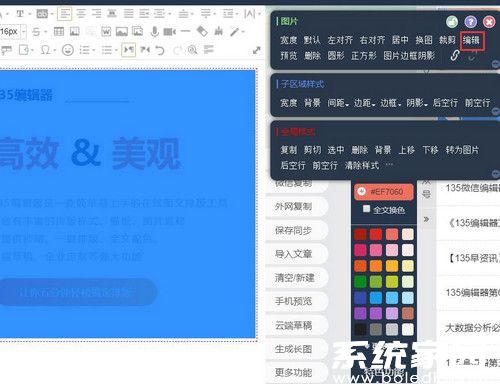
2、进入编辑界面后,直接点击左侧菜单中的【旋转】功能。旋转选项通常位于工具栏起始位置,点击后即可激活角度调整面板。这一步骤允许用户自由控制图片方向,系统提供直观的滑块或输入框,便于精确设定。旋转功能设计人性化,支持实时预览效果,确保调整过程流畅无卡顿。
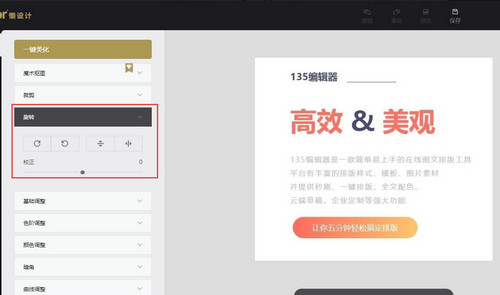
3、在旋转面板中,随意调整角度至所需数值,例如90度、180度或自定义角度。角度调整支持微调和自由拖拽,用户可根据创意需求灵活设置。完成旋转后,点击确认保存,图片将自动更新到编辑器中。此功能不仅适用于纠正倾斜图片,还能为设计添加动态元素,提升内容吸引力。
为了帮助用户更高效地使用135编辑器图片旋转功能,这里补充一些实用技巧。在调整角度时,建议结合整体排版考虑,例如将旋转图片用于标题装饰或侧边栏,能增强视觉层次感。同时,避免过度旋转导致图片失真,系统内置的预览功能可实时检查效果。如果遇到操作问题,如找不到编辑按钮,可尝试刷新页面或检查图片格式兼容性。常见格式如JPG和PNG均支持旋转,确保文件大小适中能优化处理速度。
135编辑器的图片旋转功能不仅简化了操作流程,还提升了内容创作效率。通过上述步骤,用户能快速实现角度调整,无需复杂软件即可完成专业级图文设计。掌握这一方法,将为您的日常编辑工作带来便利,最终输出高质量内容。持续探索编辑器其他功能,如配色和排版工具,能进一步释放创意潜力。

